Android, iPhone, Window 및 Mac에서 삭제된 오디오 파일 복구
"모바일에서 삭제된 오디오 파일을 어떻게 복구할 수 있나요??" 중요한 오디오 파일을 실수로 삭제했다는 사실을 깨닫는 것보다 더 짜증 나는 일은 거의 없습니다. 음성 녹음, 음악 트랙, 강의 노트, 팟캐스트 에피소드, 스튜디오 프로젝트 등 어떤 파일이든 마찬가지입니다. 특히 모바일 사용자의 경우, 휴대폰에서 오디오 파일을 관리하는 것이 쉽지 않기 때문입니다. 다행히도 삭제된 오디오 파일은 영구적으로 삭제된 것이 아니므로 복구할 수 있는 경우가 많습니다.
이 게시물에서는 오디오 파일이 삭제되는 가장 일반적인 이유를 설명하고 Android, iOS, Windows, Mac에서 삭제된 오디오 파일을 복구하는 다양한 방법을 제시합니다.
1부: 오디오 파일이 삭제되는 이유
오디오 파일 복구 방법을 알아보기 전에, 오디오 파일이 왜 사라지는지 이해하는 것이 매우 중요합니다. 가장 흔한 원인은 다음과 같습니다.
실수로 삭제: 다운로드한 노래나 음성 메모 같은 오디오 파일을 삭제해 본 적이 있으신가요? 그렇다면 그냥 넘어가서는 안 됩니다.
형식 오류: 오디오 파일이 들어 있다는 사실을 모른 채 드라이브, SD 카드 또는 USB를 다시 포맷한 적이 있다면, 오디오 파일이 사라진 것입니다.
파일 손상: 정전, 저장 장치의 안전하지 않은 꺼내기 또는 소프트웨어 충돌로 인해 파일이 손상될 수 있으며, 오디오 파일이 손상되거나 삭제될 수 있습니다.
바이러스 또는 맬웨어 공격: 유해한 프로그램은 컴퓨터나 휴대전화의 파일을 삭제하거나 숨길 수 있으며, 이로 인해 오디오 파일이 손실되거나 사라질 수 있습니다.
2부: 삭제된 오디오 파일을 복구하는 방법
방법 1: 휴지통 또는 휴지통 확인
컴퓨터에서 오디오 파일을 삭제한 경우 가장 먼저 확인해야 할 곳은 다음과 같습니다. 휴지통 (Windows) 또는 휴지통 (Mac). 이 경우 삭제된 오디오 파일을 쉽게 복구할 수 있습니다.
Windows의 경우 :
바탕 화면에서 휴지통을 엽니다. 오디오 파일을 찾습니다(MP3, WAV, AAC, M4A 등 일반적인 형식). 그런 다음 마우스 오른쪽 버튼을 클릭하고 다음을 선택합니다. 복원.
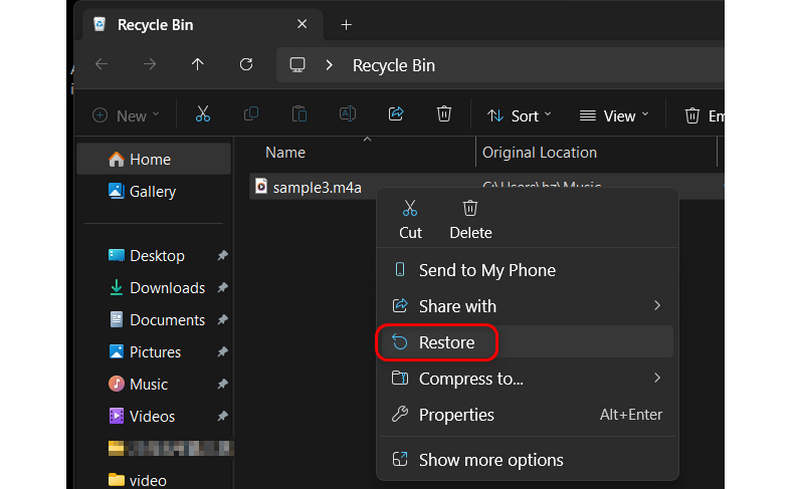
Mac :
열기 휴지통 Dock에서 삭제된 파일을 폴더로 다시 드래그하거나 해당 파일을 마우스 오른쪽 버튼으로 클릭하고 다시 집어 넣어 Mac에서 삭제된 오디오 파일을 복구하는 버튼입니다.
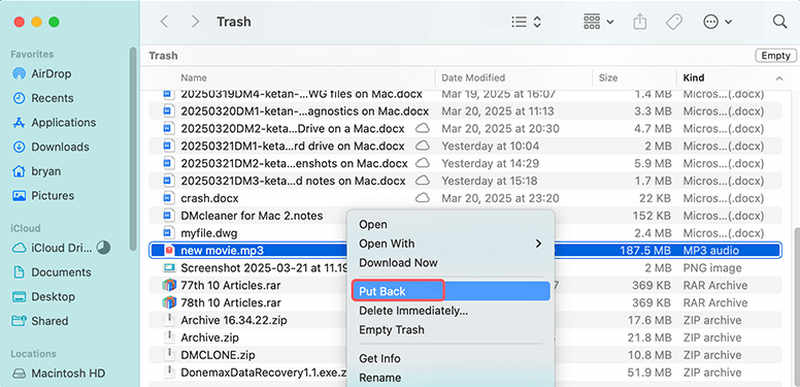
주의 사항: 이 방법은 휴지통을 아직 비우지 않은 경우에만 작동합니다.
방법 2: Android/iPhone에서 최근 삭제된 항목 복구
대부분의 최신 스마트폰에는 최근 삭제됨 갤러리나 파일 앱의 폴더에서 삭제된 오디오 파일을 복구할 수 있습니다. 오디오 파일이라도 Android와 iPhone에서 삭제된 오디오 파일을 복구하는 방법을 찾을 수 있습니다.
iPhone :
열기 파일 앱 또는 음성 메모 앱. 최근 삭제 항목으로 이동합니다. 그런 다음 파일을 선택하고 복구 iPhone에서 삭제된 오디오 파일을 복구하는 버튼입니다.
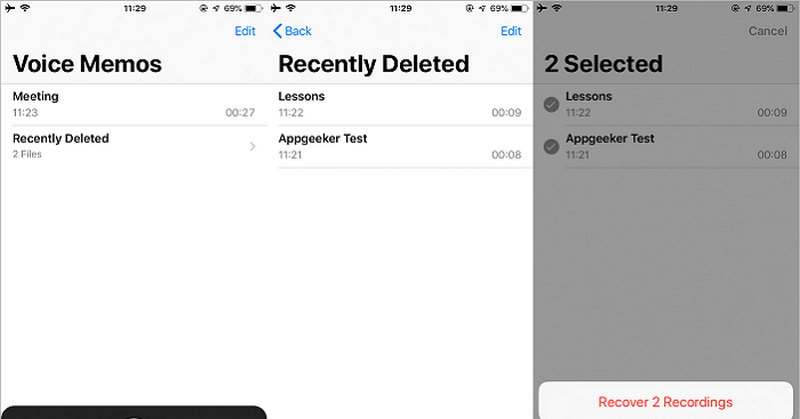
Android :
내 파일 또는 갤러리 앱을 확인하세요. 휴지통이나 최근 삭제된 항목 폴더를 찾으세요. 그러면 오디오 파일을 찾아 Android 휴대폰에서 쉽게 복원할 수 있습니다.
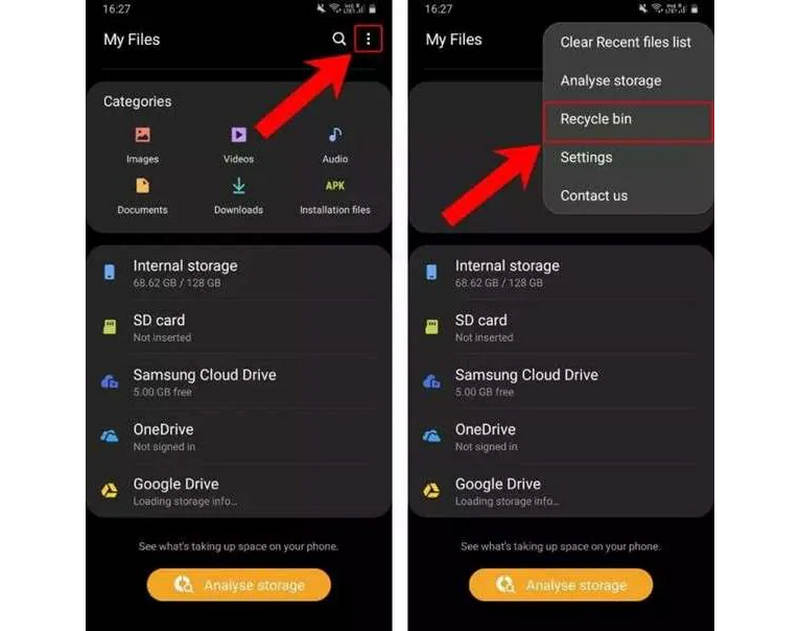
이러한 폴더는 일반적으로 파일을 30일 동안 보관한 후 영구적으로 삭제합니다.
방법 3: 파일 기록 또는 백업 사용
iCloud, Google Cloud, 파일 히스토리 등 백업 기능을 활성화해 두면 삭제된 오디오 파일을 훨씬 쉽게 복구할 수 있습니다. 다양한 복구 도구를 사용하여 파일을 복구하는 방법을 확인해 보세요.
Windows에서의 파일 기록:
1 단계 오디오 파일이 저장된 폴더로 이동합니다.
2 단계 폴더를 마우스 오른쪽 버튼으로 클릭하고 클릭하세요 이전 버전으로 되 돌리다.
3 단계 여기서 백업 파일을 볼 수 있습니다. 원하는 파일을 선택하고 다음을 클릭하세요. 복원 Windows에서 삭제된 오디오 파일을 복구하는 버튼입니다.
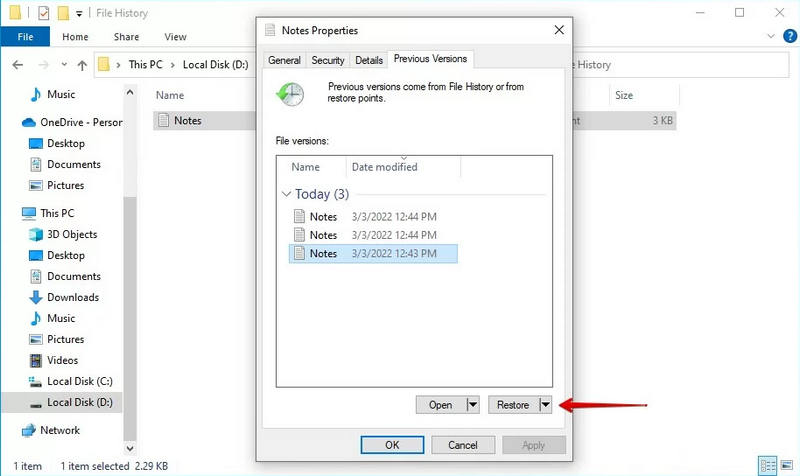
Mac의 타임머신:
1 단계 Mac 화면 오른쪽 상단에서 Time Machine을 실행합니다.
2 단계 오디오 파일이 존재했던 날짜로 이동합니다.
3 단계 그러면 파일 백업을 볼 수 있을 겁니다. 원하는 파일을 선택하고 복원 Mac에서 삭제된 오디오 파일을 복구하는 버튼입니다.
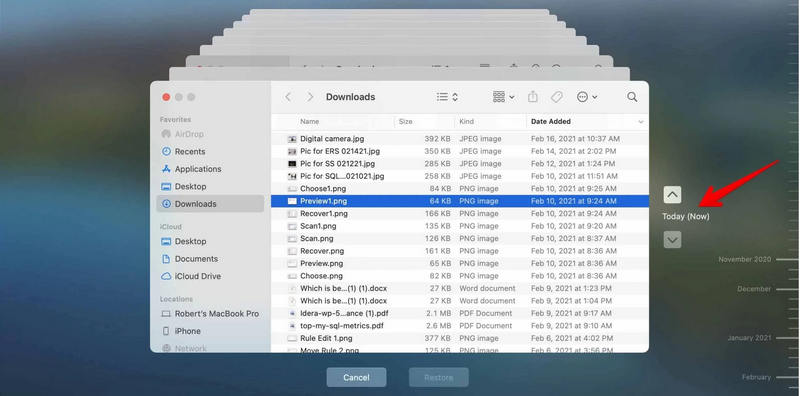
iPhone의 iCloud:
iCloud 백업을 활성화하면 iPhone 데이터가 iCloud에 백업되므로 iCloud를 통해 삭제된 오디오 파일을 복구할 수 있습니다. 하지만 iCloud 저장 공간이 부족하거나 부족한 경우, 원하는 오디오 파일을 찾지 못할 수 있습니다.
1 단계 공장 초기화 설정에서 iPhone을 선택하세요. 그런 다음 iPhone을 새 기기로 재부팅하세요.
2 단계 화면의 안내에 따라 iPhone을 재설정하세요. 앱 및 데이터 전송 화면에서 선택해야 합니다 iCloud 백업에서그러면 iPhone에서 삭제된 오디오 파일을 복구할 수 있습니다.
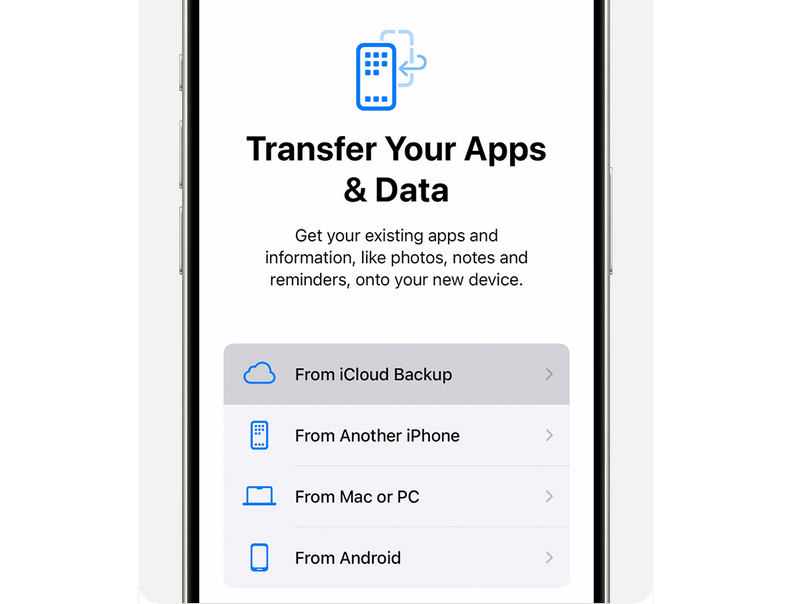
Android의 클라우드 서비스:
많은 안드로이드 폰에는 자체 개발한 클라우드 백업 및 복원 서비스가 있어, 기기를 백업해 놓았다면 삭제된 오디오 파일을 쉽게 복구할 수 있습니다. 삼성 클라우드를 예로 들어 안드로이드 폰에서 삭제된 오디오 파일을 복구하는 방법을 알아보겠습니다.
1 단계 열기 설정 삼성 휴대폰에서 앱을 실행하세요. 그런 다음 아래로 슬라이드하여 선택하세요. 계정 및 백업.
2 단계 탭 데이터 복원 버튼을 클릭합니다. 그러면 모든 백업 파일을 볼 수 있습니다. 원하는 오디오 파일을 선택하고 복원 Android에서 삭제된 오디오 파일을 복구하는 버튼입니다.
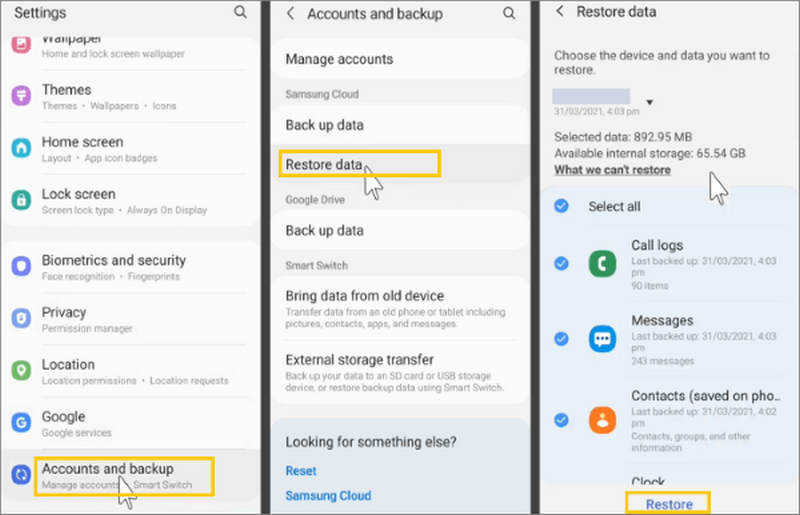
방법 4: 백업 없이 삭제된 오디오 파일 복구
iCloud나 Android 백업이 없고 오디오 파일이 이미 휴지통에서 제거된 경우, 영구적으로 삭제된 오디오 파일을 어떻게 복구할 수 있나요? Apeaksoft 데이터 복구 최고의 솔루션입니다. Windows 및 Mac의 하드 드라이브나 iPhone, Android, SD 카드, 외장 하드 드라이브(컴퓨터에 연결되어 있는지 확인하세요)와 같은 외장 저장 장치를 스캔하여 영구적으로 삭제된 파일을 포함한 모든 손실된 데이터를 복구할 수 있습니다. 따라서 이 프로그램을 사용하면 Android, iOS, Windows 및 Mac에서 삭제된 오디오 파일을 매우 쉽게 복구할 수 있습니다.
삭제된 오디오 파일을 복구하는 최고의 솔루션
- 컴퓨터나 스마트폰을 스캔하여 손실된 오디오 파일을 검색하세요.
- 휴지통에서 영구적으로 삭제된 오디오 파일을 복구하는 기능을 지원합니다.
- 저장 공간을 스캔하여 손실된 모든 파일을 점차적으로 표시합니다.
- 스캔하는 동안 삭제된 오디오 파일을 선택하고 복구할 수 있습니다.

3부: 향후 오디오 파일 손실을 방지하는 방법
삭제된 오디오 파일을 복구한 후에는 이 문제가 다시 발생하지 않도록 조치를 취하는 것이 현명합니다.
자동 백업 활성화: 클라우드 저장소(Google Drive, iCloud, OneDrive) 또는 Time Machine/파일 기록을 사용하여 오디오 파일과 기타 파일을 백업하세요. 다른 저장 장치에 데이터를 수동으로 복사할 수도 있습니다.
저장소를 안전하게 제거하세요: SD 카드와 USB를 뽑기 전에 항상 올바르게 꺼내세요.
덮어쓰기를 피하세요: 복구 가능성을 높이려면 삭제 후 즉시 기기 사용을 중단하세요. 그렇지 않으면 삭제된 오디오 파일이 덮어씌워집니다.
신뢰할 수 있는 저장 매체를 사용하세요: 브랜드 SD 카드와 외장 드라이브를 사용하여 파일을 저장하세요. 매우 저렴한 저장 매체 중 일부는 품질과 성능이 좋지 않습니다.
결론
종종 가능합니다 삭제된 오디오 파일 복구 올바른 접근 방식을 선택하세요. 가장 간단한 해결책부터 시작하세요. 휴지통, 최근 삭제된 폴더, 또는 백업이 있다면 백업을 활용하세요. 모든 방법이 효과가 없을 때는 Apeaksoft Data Recovery를 사용해 보세요. Windows, Mac, Android, iOS 및 카메라와 같은 다른 기기의 모든 유형의 데이터를 복구할 수 있습니다. 중요한 데이터가 손실되어도 지치지 마세요.
관련 기사
PC나 Mac에서 덮어쓴 파일을 복구하는 건 어렵지만, 가이드를 참고하여 단계를 따라하면 데이터를 복구할 수 있습니다.
백업이 있든 없든 Windows 및 Mac에서 PST Outlook 파일을 복구하는 다섯 가지 효과적인 방법을 알아볼 수 있습니다.
이 튜토리얼에서는 Windows, Mac 또는 Linux 컴퓨터나 노트북에서 Sublime Text의 저장되지 않은 파일을 복구하는 방법을 알려드립니다.
PDF 파일이 실수로 손상되거나 삭제된 경우 컴퓨터에서 PDF 파일을 쉽게 복구할 수 있는 몇 가지 신뢰할 수 있는 방법을 찾을 수 있습니다.

